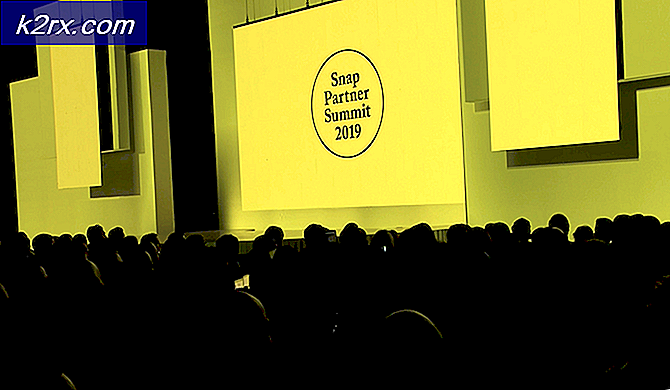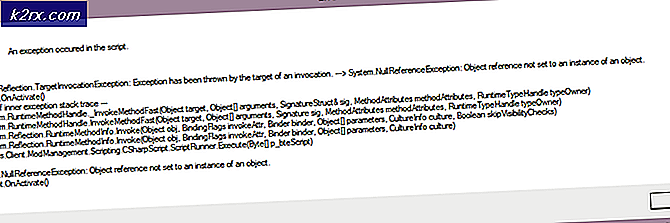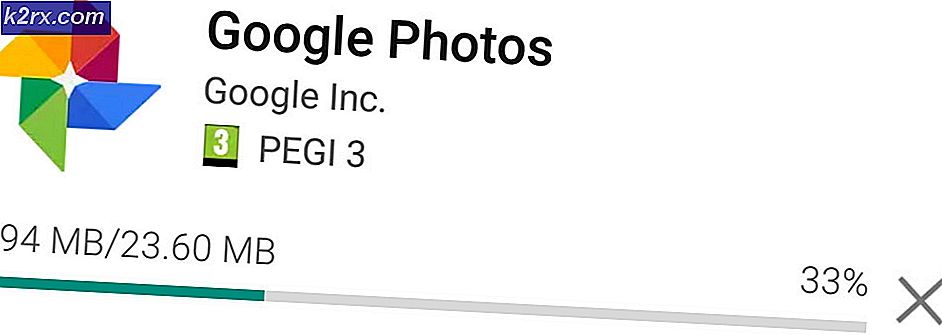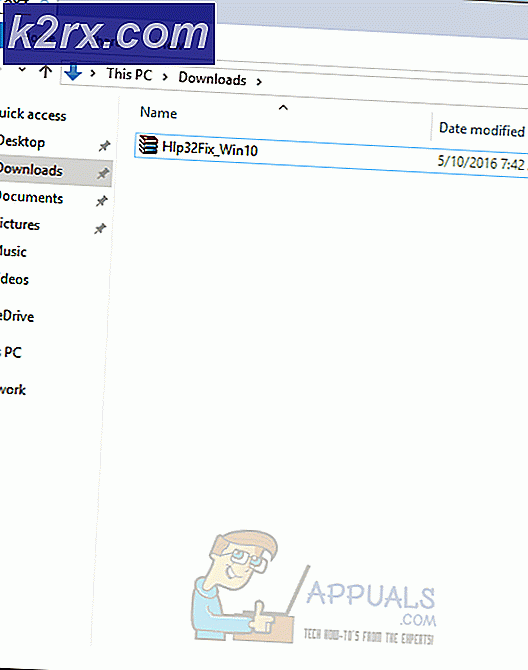แก้ไข: ไม่พบไดร์เวอร์อุปกรณ์อุปกรณ์ต่อพ่วง Bluetooth ใน Windows
คุณเพิ่งลองเชื่อมต่อโทรศัพท์มือถือของคุณกับพีซีและเปิดออกว่าไม่มีไดรเวอร์ที่จะพบ? คุณเพิ่งเห็นข้อความแสดงข้อผิดพลาดว่า ซอฟต์แวร์ Device Driver ไม่ได้รับการติดตั้งเรียบร้อยแล้ว หรือยัง? ไม่หงุดหงิดคนพบข้อผิดพลาดนี้และสามารถแก้ไขได้อย่างง่ายดาย แม้ว่าข้อผิดพลาดนี้จะทำให้คุณไม่สามารถใช้อุปกรณ์บลูทู ธ แต่ปัญหานี้ค่อนข้างง่ายที่จะแก้ไขได้
ข้อผิดพลาดนี้มักเกิดจากข้อผิดพลาดของไดรเวอร์บลูทู ธ เริ่มต้นที่รับผิดชอบในการอำนวยความสะดวกในการเชื่อมต่อและกระบวนการแชร์ข้อมูลนี้ มันอาจจะเสียหายหรือล้าสมัยหรือมันอาจจะไม่ได้รับการติดตั้งอย่างถูกต้อง ดังนั้นคุณเพียงแค่ต้องแก้ไขสิ่งนั้น ต่อไปนี้เป็นวิธีการบางอย่าง
วิธีที่ 1: อัพเดตไดร์เวอร์บลูทู ธ โดยอัตโนมัติ
สิ่งแรกที่ต้องทำเมื่อคุณเห็นข้อผิดพลาดนี้ก็คือการปรับปรุงโปรแกรมควบคุม มีทั้งแบบอัตโนมัติและด้วยตนเองในการอัปเดตไดรเวอร์ ต่อไปนี้เป็นขั้นตอนในการอัปเดตไดรเวอร์โดยอัตโนมัติ
- กดปุ่ม Windows + R เพื่อเปิดกล่องโต้ตอบเรียกใช้
- จากนั้นพิมพ์ devmgmt.msc และกด Enter หรือคลิกตกลง
- ซึ่งจะเป็นการเปิดตัวจัดการอุปกรณ์พร้อมรายการซอฟต์แวร์ / ไดรเวอร์
- ค้นหาและคลิกสองครั้งที่ อุปกรณ์อื่น ๆ
- ในรายการนี้คุณจะเห็นไดรเวอร์บลูทู ธ จำนวนหนึ่งพร้อมด้วยเครื่องหมายอัศเจรีย์สีเหลืองอยู่ข้างๆ คุณจะต้องอัพเดตไดรเวอร์แต่ละเครื่อง แม้ว่าจะไม่มีเครื่องหมายอัศเจรีย์โปรดอัปเดตไดรเวอร์ Bluetooth ทั้งหมด
ในการอัพเดตไดร์เวอร์ให้ทำดังนี้
- คลิกขวาที่ไดร์เวอร์แล้วเลือก Update Driver Software
- คุณจะเห็นหน้าต่างสองตัวเลือก:
- ค้นหาโดยอัตโนมัติสำหรับโปรแกรมควบคุมที่ปรับปรุงแล้ว
- เรียกดูโปรแกรมควบคุมสำหรับคอมพิวเตอร์ของฉัน
- เลือก ค้นหาโดยอัตโนมัติสำหรับไดร์เวอร์ที่อัพเดต แล้วปล่อยให้มันประมวลผล
นี้จะค้นหาโดยอัตโนมัติไดรเวอร์ที่เกี่ยวข้องดาวน์โหลดและติดตั้งสำหรับคุณ เมื่อดำเนินการเสร็จสิ้นแล้วให้ตรวจสอบอีกครั้งเพื่อดูว่าข้อผิดพลาดยังคงมีอยู่หรือไม่
หมายเหตุ: หากคุณไม่เห็นไดร์เวอร์บลูทู ธ ภายใต้อุปกรณ์อื่น ๆ จากนั้นคลิกที่ View และเลือก Show hidden devices นี้จะแสดงไดรเวอร์ที่ซ่อนอยู่เช่นกัน
วิธีที่ 2: อัพเดตไดรเวอร์บลูทู ธ ด้วยตนเอง
ก่อนที่คุณจะทำเช่นนี้คุณต้องดาวน์โหลดไดรเวอร์ก่อน ก่อนที่คุณจะสามารถดาวน์โหลดได้คุณจำเป็นต้องทราบว่าคุณมีระบบปฏิบัติการ 32 บิตหรือระบบปฏิบัติการ 64 บิต
ในการตรวจสอบระบบปฏิบัติการที่คุณมีทำต่อไปนี้:
- กด ปุ่ม Windows ค้างไว้และกด E เพื่อเปิด explorer file
- คลิกขวาที่ My Computer และเลือก Properties
ในหน้าต่างนี้ภายใต้ ระบบ จะแสดง ประเภทระบบ มันอาจจะเป็น 32 บิตหรือ 64 บิต
หากคุณมีระบบ 32 บิตให้คลิกที่นี่และคลิก ดาวน์โหลด เพื่อดาวน์โหลด Microsoft Mobile Device หากชนิดของระบบของคุณเป็นแบบ 64 บิตให้คลิกที่นี่และคลิก Download เพื่อดาวน์โหลด Microsoft Mobile Device
เมื่อดาวน์โหลดมาแล้วให้ดับเบิลคลิกที่ไฟล์ที่ดาวน์โหลดมาเพื่อรันการติดตั้ง ทำตามคำแนะนำบนหน้าจอ
เมื่อทำเสร็จแล้วนี่คือวิธีที่คุณสามารถปรับปรุงโปรแกรมควบคุมที่มีอยู่ผิดพลาด:
- กดปุ่ม Windows + R เพื่อเปิดกล่องโต้ตอบเรียกใช้
- จากนั้นพิมพ์ devmgmt.msc และกด Enter หรือคลิกตกลง
- ซึ่งจะเป็นการเปิดตัวจัดการอุปกรณ์พร้อมรายการซอฟต์แวร์ / ไดรเวอร์
- ค้นหาตัวเลือก อุปกรณ์อื่น ๆ และคลิกเครื่องหมายบวกที่ด้านซ้ายเพื่อขยายรายการ
- ในรายการแบบขยายนี้คลิกขวาที่ อุปกรณ์บลูทู ธ อุปกรณ์ต่อพ่วง และเลือก อัพเดตซอฟต์แวร์ไดรเวอร์
- ซึ่งจะเปิดหน้าต่างที่มีสองตัวเลือก:
- ค้นหาโดยอัตโนมัติสำหรับโปรแกรมควบคุมที่ปรับปรุงแล้ว
- เรียกดูโปรแกรมควบคุมสำหรับคอมพิวเตอร์ของฉัน
- คลิกซ้าย เลือกคอมพิวเตอร์ของฉันสำหรับโปรแกรมควบคุม
- ในหน้าต่างถัดไปคลิก ให้ฉันเลือกจากรายการไดรเวอร์อุปกรณ์ในคอมพิวเตอร์ของฉัน
- ซึ่งจะแสดงรายการไดรเวอร์ค้นหาและคลิกซ้ายที่ Bluetooth Radios จากรายการนี้จากนั้นคลิก Next
- ซึ่งจะเปิดหน้าต่างที่มีหน้าต่างสองบานดังนี้ ผู้ผลิต ด้านซ้ายและ รุ่น ทางด้านขวา
- ในรายการ Manufacturer ให้เลือก Microsoft Corporation โดยคลิกซ้ายที่
- ทางด้านขวามือจะแสดง การสนับสนุนอุปกรณ์ที่ใช้ Windows Mobile
- คลิกซ้ายที่รุ่นนี้จากนั้นคลิก Next
- คุณอาจได้รับข้อความเตือนจำนวนหนึ่งกด Next ต่อ จากนั้นคลิก Finish เพื่อดำเนินการขั้นตอนนี้ให้เสร็จสิ้น
หลังจากกระบวนการเสร็จสิ้นแล้วคุณสามารถตรวจสอบเพื่อดูว่ามีการติดตั้งอุปกรณ์หรือไม่ เพียงแค่ขยาย Radio Bluetooth ในตัวจัดการอุปกรณ์แล้วมองหา การสนับสนุนอุปกรณ์ Windows Mobile
หวังว่าหลังจากติดตั้งไดรเวอร์นี้เรียบร้อยแล้ว Bluetooth ของคุณจะสามารถเชื่อมต่อกับโทรศัพท์มือถือของคุณได้โดยไม่ต้องมีอุปสรรคใด ๆ
วิธีที่ 3: อัพเดตไดรเวอร์บลูทู ธ ด้วยตนเอง (ทางเลือก)
หากวิธีที่ 2 ไม่ได้ผลสำหรับคุณให้ทำตามวิธีที่ระบุไว้ด้านล่าง มีชุดไดรเวอร์อื่นที่คุณติดตั้งเพื่อแก้ปัญหานี้
- กดปุ่ม Windows + R เพื่อเปิดกล่องโต้ตอบเรียกใช้
- จากนั้นพิมพ์ devmgmt.msc และกด Enter หรือคลิกตกลง
- ซึ่งจะเป็นการเปิดตัวจัดการอุปกรณ์พร้อมรายการซอฟต์แวร์ / ไดรเวอร์
- ค้นหาตัวเลือก อุปกรณ์อื่น ๆ และคลิกเครื่องหมายบวกที่ด้านซ้ายเพื่อขยายรายการ
- ในรายการแบบขยายนี้คลิกขวาที่ อุปกรณ์บลูทู ธ อุปกรณ์ต่อพ่วง และเลือก อัพเดตซอฟต์แวร์ไดรเวอร์
- ซึ่งจะเปิดหน้าต่างที่มีสองตัวเลือก:
- ค้นหาโดยอัตโนมัติสำหรับโปรแกรมควบคุมที่ปรับปรุงแล้ว
- เรียกดูโปรแกรมควบคุมสำหรับคอมพิวเตอร์ของฉัน
- คลิกซ้าย เลือกคอมพิวเตอร์ของฉันสำหรับโปรแกรมควบคุม
- ในหน้าต่างถัดไปคลิก ให้ฉันเลือกจากรายการไดรเวอร์อุปกรณ์ในคอมพิวเตอร์ของฉัน
- เลือก Ports (COM & LPT) จากรายการที่เพิ่งปรากฏขึ้น คลิก ถัดไป
- ในรายการ Manufacturer ให้เลือก Microsoft โดยคลิกซ้ายที่
- เลือก Standard Serial over Bluetooth link จากคอลัมน์ด้านขวา
- คลิก ถัดไป
- คุณอาจได้รับข้อความเตือนจำนวนหนึ่งกด Next ต่อ จากนั้นคลิก Finish เพื่อดำเนินการขั้นตอนนี้ให้เสร็จสิ้น
เมื่อดำเนินการเสร็จสิ้นแล้วปัญหาของคุณควรได้รับการแก้ไข
PRO TIP: หากปัญหาเกิดขึ้นกับคอมพิวเตอร์หรือแล็ปท็อป / โน้ตบุ๊คคุณควรลองใช้ซอฟต์แวร์ Reimage Plus ซึ่งสามารถสแกนที่เก็บข้อมูลและแทนที่ไฟล์ที่เสียหายได้ วิธีนี้ใช้ได้ผลในกรณีส่วนใหญ่เนื่องจากปัญหาเกิดจากความเสียหายของระบบ คุณสามารถดาวน์โหลด Reimage Plus โดยคลิกที่นี่